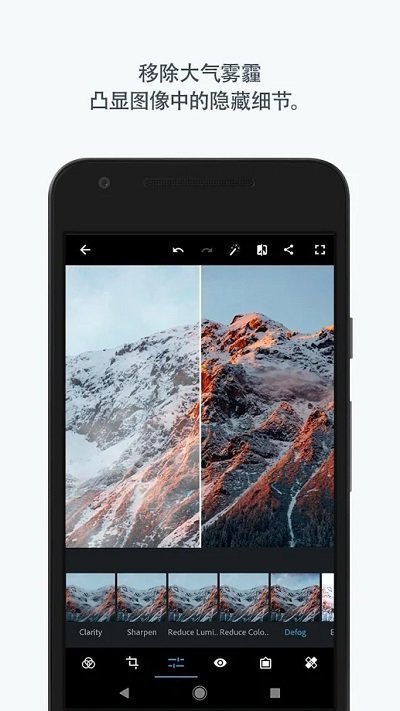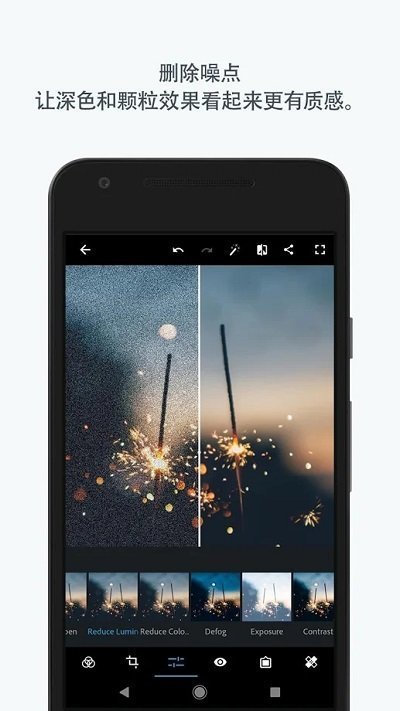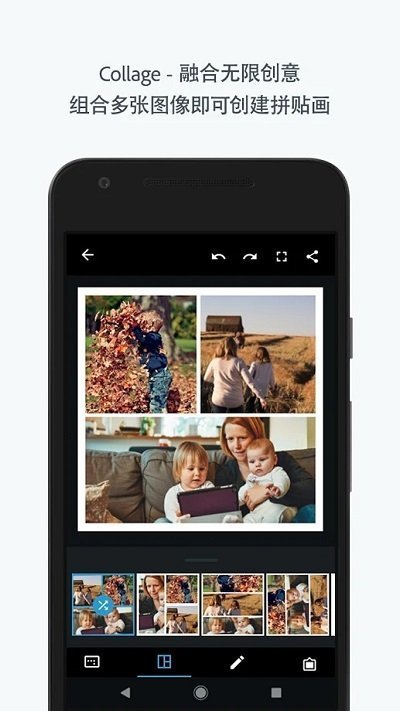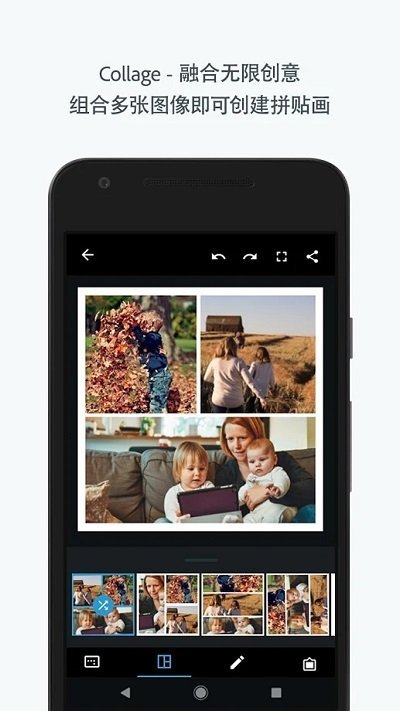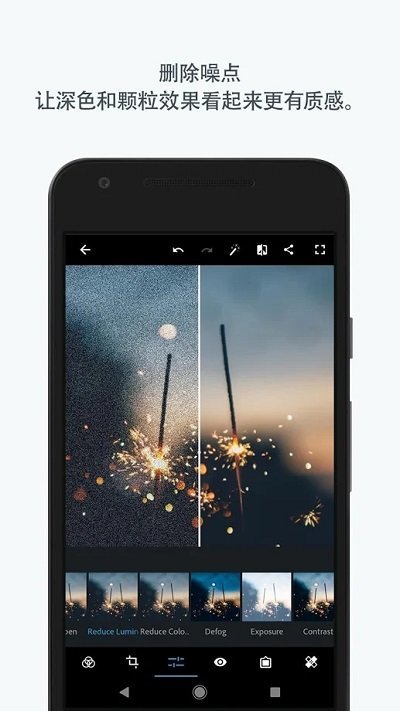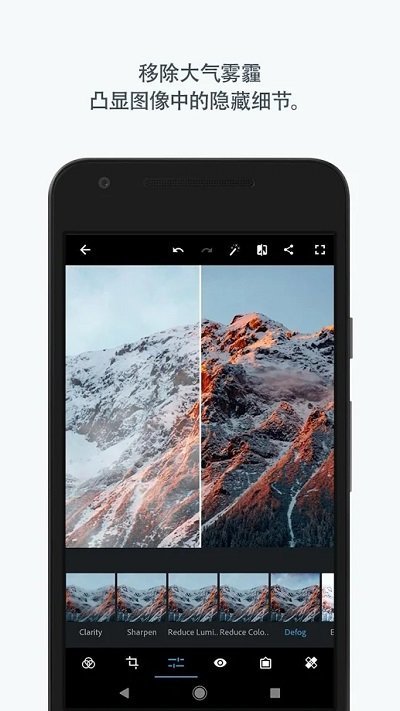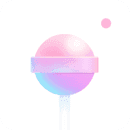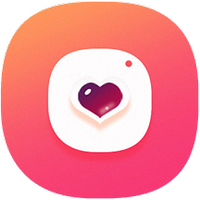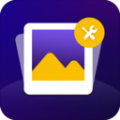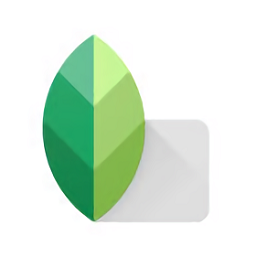应用介绍
photoshop是一款超级好用的拍照软件,用户可以在该软件上体验全新的趣味编辑照片过程。你喜欢的滤镜在这款软件里都找得到,超方便的板块选择,你一定会满意用该app拍摄出的照片。
photoshop介绍
1、无损编辑让您的原图保持原样并不受影响。
2、快捷地在社交媒体上分享图片。
3、裁剪图像并移除图像的不同部分,或者结合照片。
4、完美地结合照片,打造有趣或超现实的图像。
5、修改颜色和对比度,或者给您的图像添加事先设置好的过滤层。轻轻点击就能优化整个图像或者图像的一部分。
photoshop特色
- 一键使用滤镜或外观:提供 20 多种吸引眼球的效果!还可以控制外观强度。
- 自定义外观:创建并保存自己的外观。
- 图像渲染引擎:提高了性能,可以处理大文件,例如全景照片。
- 边框:提供 15 种边框和相框,让您的照片与众不同。尽情张扬、大胆表现!
- 原始照片格式支持:可以导入和编辑原始格式的照片。
- 基础内容:裁剪、修齐、旋转和翻转照片。移除红眼和宠物眼。
- 自动修复:一键调整对比度、曝光量和白平衡。
- 去除斑点:一键去除照片中的斑点、污点和蒙尘。
- 颜色:滑动控件可以校正清晰度、对比度、曝光量、高光、阴影、色温、色调、锐化和抖动。
photoshop使用教程
1、注册账号
打开一张图片,下面是选择图片界面。
2、选择图片
Tip:注意右下角按钮点击后可以选择多图拼接,这里跳过。
打开后,右上方有个魔法棒图标是自动增强,点了后可以自动调整修图,这个就是一键美化,没什么用,建议不要使用。
自动增强右侧是对比原图。
3、自动增强
这里不使用自动增强,直接使用底部的工具栏进行修图。
photoshop底部工具
进入工具栏的第三个调整工具中(正常步骤是先对图片旋转裁剪,然后添加滤镜后再做这一步)。
说一下我这里处理这张图片的流程,每一步调节多少按照自己的喜好和风格来调节。
我这里先将这张图片的明晰度往又添加一点点,不要太多,大概7-8。
锐化加一点,也不要太多,大概10的样子。#图片不是锐化越多越好哦。
降低明度噪点&降低色色噪点,我一般加的比较高,这里拉了1/3的样子,影响不大。
除雾加了20多,这样看起来又质感一点,如果图片比较清晰建议不要加这么多。
曝光加一点点,3-4左右,这张图曝光还可以,毕竟是晴天。
高亮加一点,7-8即可。
白色加一点,黑色减一点。
温度,往右调一点点,我比较喜欢偏黄一点,右拉了10,这已经很多了。
色调,我这里往左拉了一点,2-3左右。
亮力度右拉7-8。
饱和度,加13
photoshop点评
超级实用的一款现代化拍摄软件,功能齐全,想要的几乎都有。
详细信息
分类:拍照摄影 修改时间:2025-09-11 05:23:07
猜你喜欢
醒图合集
免费修照片手机软件
美图修图软件排行榜